Blaupunkt TRAVELPILOT LUCCA, TRAVELPILOT LUCCA MP3 User Manual [it]

Mobile Navigation
TravelPilot Lucca
TravelPilot Lucca MP3
Istruzioni per l'uso e
l'installazione

Schema generale
Schema generale
1
2
3
4
5
6
2
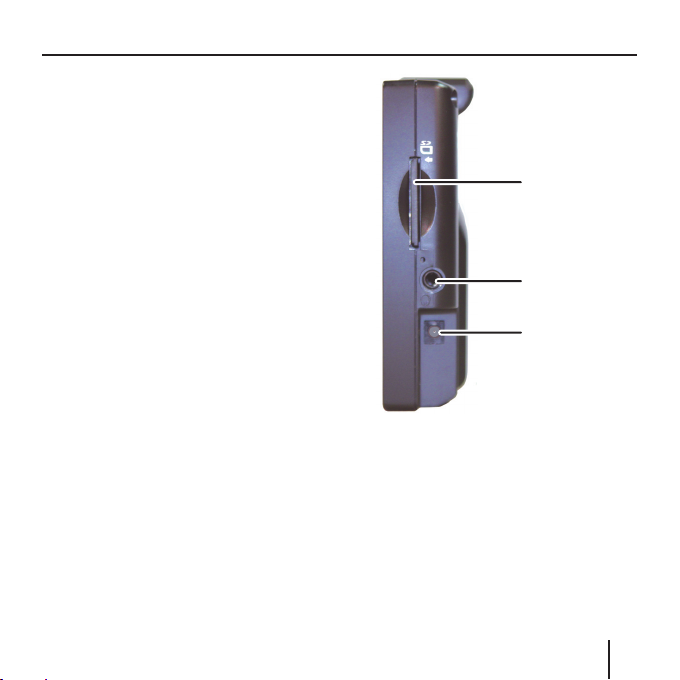
Al di sotto del display ci sono i seguenti tasti:
1 INFO: ripete l'ultima istruzione di
guida.
2 MENU: apre la videata iniziale del-
l'apparecchio.
3 Interruttore On/Off:
Premuto brevemente: accende l'ap-
parecchio nell'ultima modalità utilizzata o lo mette in stato di riposo.
Premuto a lungo (per più di tre
sec.): l’apparecchio si spegne.
4 VOL-: diminuisce il volume.
5 VOL+: aumenta il volume.
6 Touchscreen: tutte le impostazioni
e i comandi del Lucca sono facili
e intuitivi: basta toccare i pulsanti
per visualizzarli sul touchscreen.
Schema generale
9
8
7
Sul lato destro si trovano i seguenti
elementi:
7 Presa per collegare il Lucca al ca-
ricatore o al cavo dell'accendisigari.
8 Presa per cuffi e
9 Vano SD
3
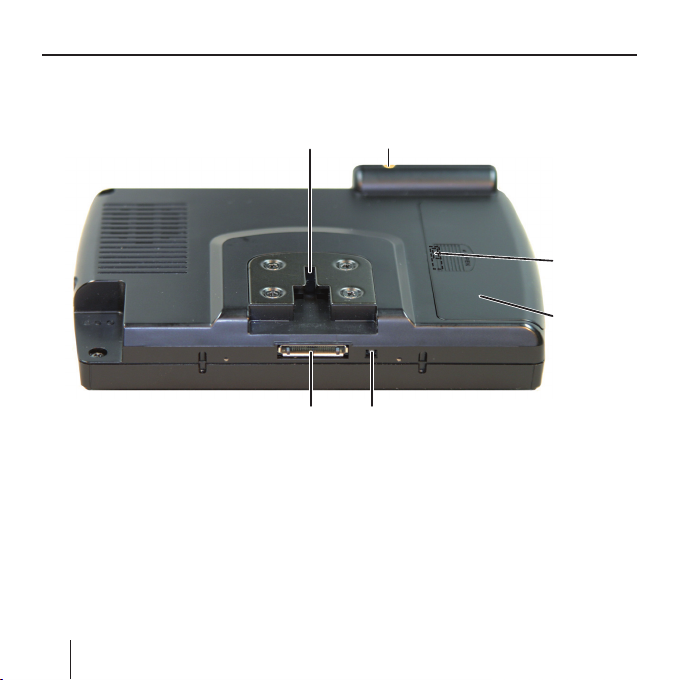
?>
Schema generale
Sul lato inferiore si trovano i seguenti
elementi di comando:
<=
;
:
: Coperchio della batteria
; Interruttore principale della batte-
ria
< Presa per antenna GPS per colle-
gare un'antenna GPS esterna.
= Supporto
4
> Presa per il collegamento del Luc-
ca al Cradle. Il Cradle mette a disposizione altre funzioni. Leggere
a tale proposito il capitolo "Cradle".
? Tasto Reset. Riaccende il Lucca.
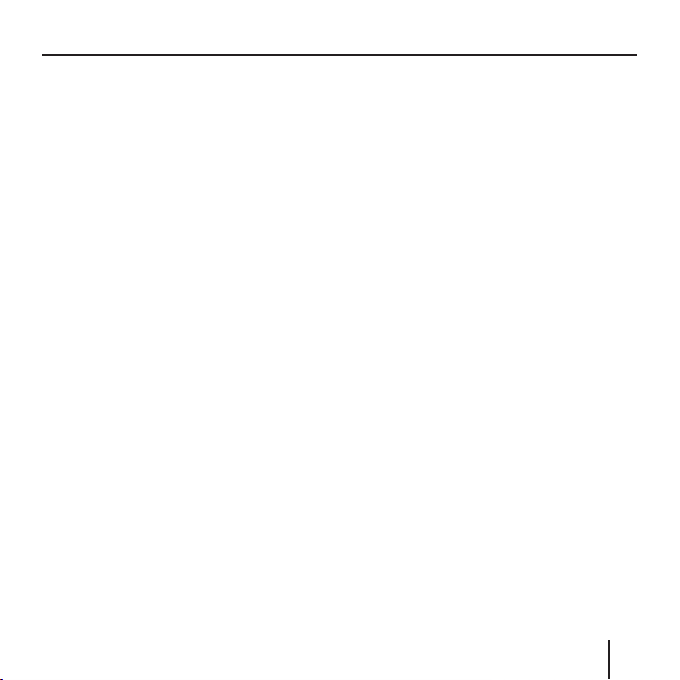
Indice
Schema generale ......................2
Norme di sicurezza ................10
Norme di sicurezza per la
navigazione ................................ 10
Norme di sicurezza per l'uso
del Lucca ..................................10
Prima messa in funzione
del Lucca ................................11
Dotazione del Lucca .....................11
Pellicole protettive e coperture .... 12
Accendere/spegnere l'interruttore
principale ...................................... 12
Impostare la lingua ....................... 13
Reset ............................................. 13
Caricare la batteria ................13
Montaggio nella vettura ........14
Applicare il supporto ................. 14
Rimuovere il supporto ...............15
Applicare il Lucca.......................15
Applicare il Cradle (optional) ....15
Applicare il Lucca nel Cradle ..... 16
Rimuovere il Lucca .................... 16
Accensione e spegnimento ....16
Accensione................................. 16
Attivare lo stato di riposo .......... 16
Spegnimento .............................. 16
Riaccensione .............................. 16
Comando dei menu di
navigazione ............................17
Tastiera virtuale ............................ 17
Immettere spazi vuoti ................ 17
Cancellare caratteri ................... 17
Commutare tra immissione di
cifre, dieresi e caratteri speciali ...17
Elenchi .......................................... 17
Pulsanti ......................................... 18
Informazioni .................................. 19
Indicazioni del traffi co ............... 19
Stato GPS .................................. 20
Navigazione ............................22
Avvertenze generali per la
navigazione ................................... 22
Avviare la navigazione ...................22
Immettere una destinazione ...... 23
Navigare verso casa ................... 23
Visualizzare la mappa ................. 23
5
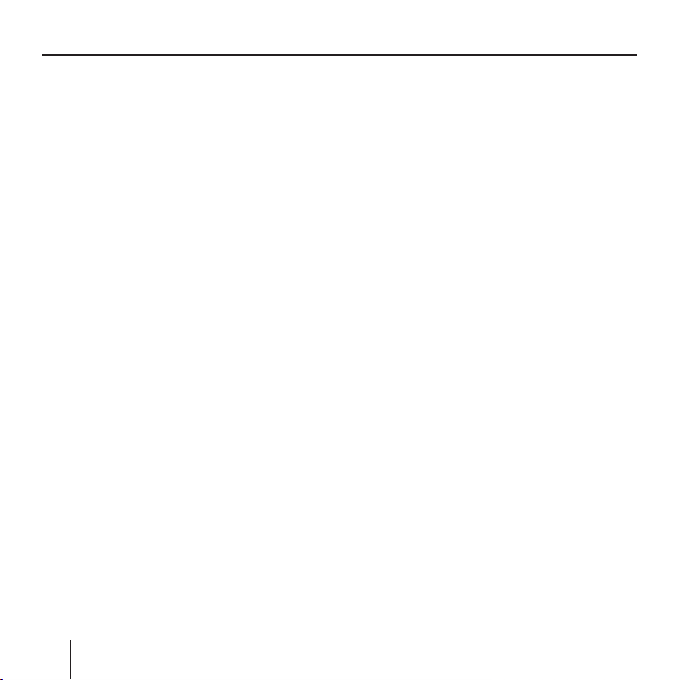
Indice
Indicazioni del traffi co ............... 23
Impostazioni .............................. 23
Uscire dal menu
(solo Lucca MP3) ....................... 23
Altre funzioni.............................. 24
Info GPS ..................................... 24
Itinerario .................................... 24
Impostazioni generali .................... 24
Impostare il fuso orario ............24
Immettere l'indirizzo base .......... 25
Indicare una destinazione ............. 26
Inserimento della destinazione .. 26
Indicare il paese di destinazione .. 27
Indicare l'indirizzo di
destinazione .............................. 28
Altre funzioni ............................. 29
Scegliere una destinazione
speciale......................................... 30
Destinazione speciale nella
zona attuale ............................... 30
Altre funzioni ............................. 32
Destinazione speciale in una
località determinata ................... 33
Destinazione speciale
interregionale ............................. 34
Caricare una destinazione
dalla mappa .................................. 36
6
Spostare una sezione
della mappa ............................... 37
Caricare una destinazione tra le
Favorite ......................................... 39
Caricare una destinazione
preferita per la navigazione
dinamica .................................... 39
Altre funzioni ............................. 40
Caricare una delle destinazioni
recenti .......................................... 41
Altre funzioni ............................. 42
Utilizzare l'indirizzo base come
destinazione ................................. 42
Gestione delle destinazioni ...43
Salvare una destinazione .............. 43
Salvare una delle destinazioni
recenti........................................ 44
Rinominare una destinazione ..... 44
Cancellare una destinazione ...... 45
Cancellare tutto l'elenco ............ 45
Itinerario con tappe ...............46
Indicare punti di destinazione ...46
Aggiungere un punto al percorso . 47
Modifi care, salvare e gestire
i percorsi .................................... 48
Modifi care la sequenza .............. 48
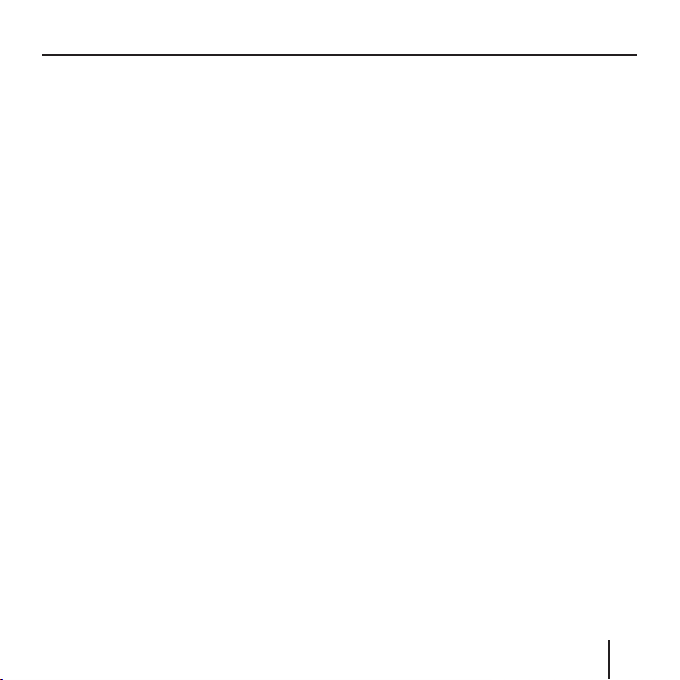
Indice
Cancellare un punto del
percorso .................................... 49
Cancellare l'intero elenco
dei percorsi ................................ 49
Gestire i percorsi .......................... 49
Salvare itinerario ........................ 49
Caricare un tragitto .................... 50
Calcolare il tragitto ....................... 50
Visualizzare un percorso
sulla mappa ............................... 51
Simulazione (Demomode) ......... 51
Defi nire le opzioni di tragitto .. 51
Navigazione dinamica ............53
Ricezione GPS disturbata .......... 54
Terminare la navigazione
dinamica .................................... 55
Raggiungimento della
destinazione .............................. 55
Lavorare con la mappa ...........56
Comandi della mappa ................... 56
Visualizzare la mappa ................. 56
Premere leggermente sulla
mappa ........................................ 56
Pulsanti ......................................... 57
Visualizzazione della mappa
senza ricezione GPS .................. 57
Visualizzazione della mappa
con ricezione GPS .....................57
Funzioni supplementari .............60
Display diurno/notturno ............61
Modalità silenziosa (Mute) ........61
Impostazioni .............................. 61
Blocco, eliminazione di un blocco .. 61
Inserire una destinazione
intermedia..................................61
Opzioni di tragitto ...................... 61
Prossima tappa .......................... 62
Visualizzazione della
mappa durante la
navigazione dinamica .............62
Ausili per la navigazione............. 62
Informazioni sul tragitto.............63
Informazioni sulla direzione ....... 64
Limitazione della velocità
(Tempolimit) ..............................64
Visualizzare ulteriori informazioni
sulla mappa ..................................64
Informazioni sulla mappa ........... 65
Informazioni sul tragitto.............65
Informazioni sulla direzione ....... 66
Info velocità ............................... 66
7
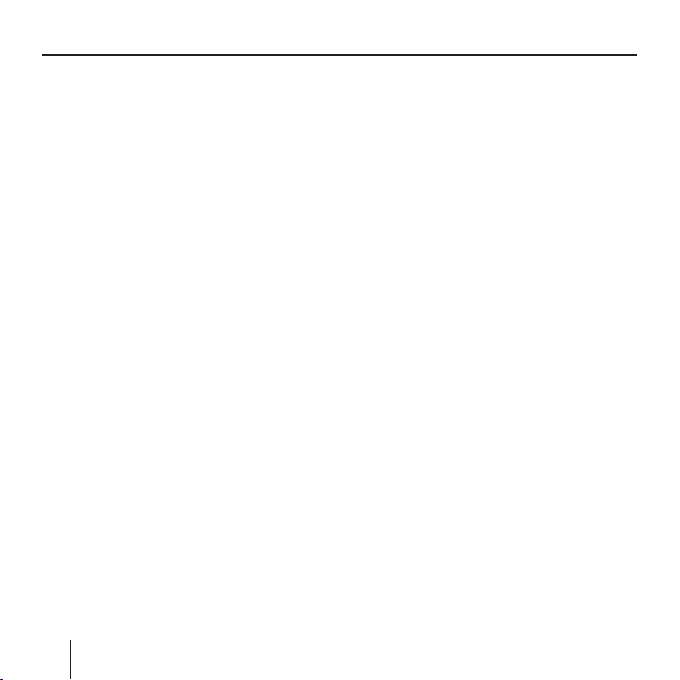
Indice
Altre funzioni durante la
navigazione ............................68
Inserire una tappa ......................... 68
Passare alla prossima tappa ......... 69
Blocco di tratti .......................69
Blocco manuale .........................69
Eliminare un blocco ................... 70
Usare le funzioni TMC ................... 70
Messaggi sul traffi co con TMC ... 70
Funzionamento del TMC ............ 70
Visualizzare i messaggi TMC ...... 72
Aggiornare i messaggi TMC ........ 72
Chiudere il menu dei messaggi
TMC ........................................... 72
Considerare i messaggi TMC
per il calcolo del percorso ......... 72
Cambiamento automatico del
tragitto ....................................... 72
Cambiamento manuale del
tragitto ....................................... 73
Considerare a posteriori /
ignorare i messaggi sul traffi co ...73
Confi gurare il Lucca /
impostazioni generali ............74
Impostazioni ................................. 74
Impostazioni di fabbrica ............ 74
8
Informazioni sulla mappa ........... 75
Informazioni sul tragitto.............75
Informazioni sulla direzione ....... 76
Info velocità ............................... 76
Volume ....................................... 77
Calibratura del touchscreen ...... 77
Modalità automatica .................. 77
Opzioni di tragitto ...................... 78
Itinerario .................................... 78
Calcolo del tempo ...................... 79
Unità di misura/ formati/ lingua ... 79
TMC ........................................... 79
Indirizzo base ............................. 80
Product information
(Informazioni) ............................ 80
Funzionamento del GPS ........81
Modalità MP3-/WMA .............82
Preparazione della scheda SD ...... 82
Inserire la scheda SD .................... 82
Scegliere la modalità MP3/WMA ... 82
Iniziare la riproduzione ................. 83
Scegliere una directory ................. 83
Scegliere una directory con
il pulsante .................................. 83
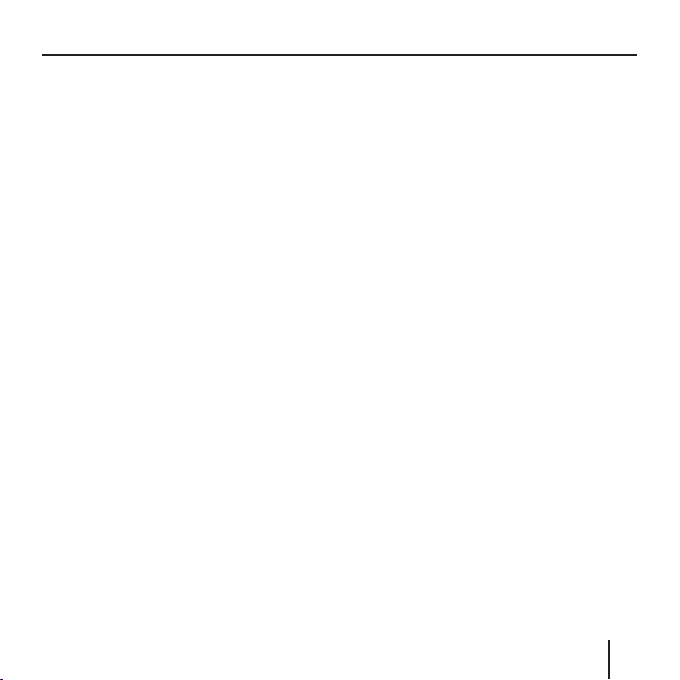
Indice
Scegliere una directory con il
browser dei fi le .......................... 83
Scegliere brani/fi le .......................84
Scegliere brani con il pulsante ..84
Impostazione dell'indicazione sul
display .......................................... 84
Brani in ordine casuale
(MIX/Shuffl e) ................................ 85
Riprodurre ripetutamente una
directory (Repeat) ........................ 85
Terminare la riproduzione ............. 86
Scegliere l'equalizzatore ............... 86
Prelevare la scheda SD ................. 86
Picture Viewer .......................87
Avviare il Picture Viewer ............... 87
Avviare la presentazione di
diapositive (dia-show) .................. 88
Impostare la durata del dia-show . 88
Terminare il dia-show .................... 88
Scegliere una directory ................. 88
Scegliere una directory con
il pulsante .................................. 88
Scegliere una directory/
immagine con il browser dei fi le .. 89
Scegliere un'immagine .................. 89
Scegliere un'immagine con il
pulsante ..................................... 90
Impostazione dell'indicazione sul
display .......................................... 90
Adattare l'immagine al formato
del display ....................................90
Prelevare la scheda SD ................. 91
Installare cartine stradali ......92
Prelevare la scheda SD .............. 93
Accessori ................................93
Cradle .......................................... 93
Montaggio del Cradle ...................94
Camere di connessione delle
autoradio Blaupunkt per il
Lucca MP3 ................................. 94
Accessori speciali ..................95
Telecomando sul volante RC 09 .... 95
Dati tecnici .............................96
Garanzia .................................97
Eliminazione guasti/
Domande più frequenti FAQ .. 97
9
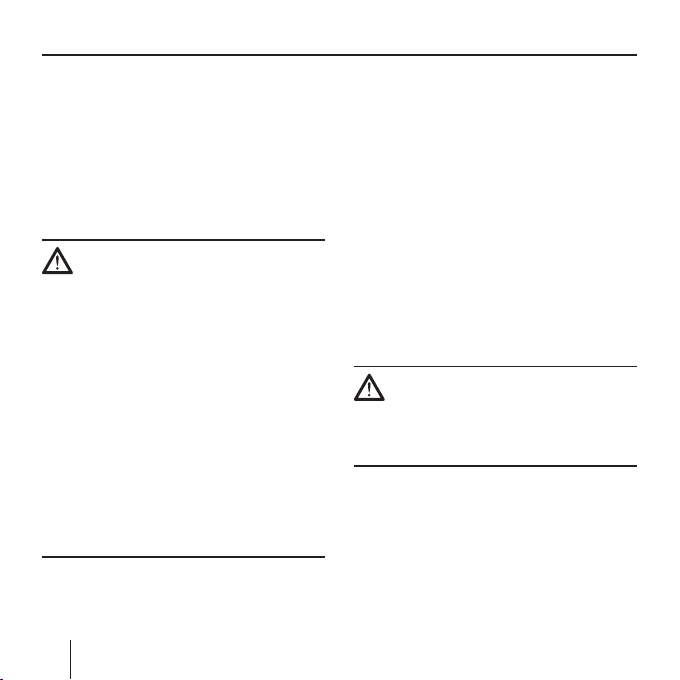
Norme di sicurezza
Norme di sicurezza
Nel vostro stesso interesse leggete
con accuratezza le seguenti norme
di sicurezza e avvertimenti prima di
mettere in funzione il Lucca.
Norme di sicurezza per la
navigazione
Attenzione:
Per evitare incidenti, non utilizzare il
Lucca durante la marcia!
Rivolgete lo sguardo al display solo
quando la situazione lo consente!
Le regole della circolazione e la segnaletica stradale hanno la precedenza rispetto alle indicazioni del sistema di navigazione.
Seguire le indicazioni del Lucca solo
quando le circostanze e le regole
della circolazione lo consentono! Il
Lucca vi porta a destinazione anche
qualora foste costretti ad allontanarvi
dal percorso pianifi cato.
10
Note:
• Si consiglia di pianifi care il per-
corso prima di partire. Qualora
fosse necessario inserire un nuovo percorso durante il viaggio, è
opportuno dirigersi al parcheggio
o all'area di servizio più vicina!
• Se non si comprendono le indi-
cazioni vocali o non si è sicuri di
cosa fare all'incrocio successivo,
la mappa o le frecce permettono
di orientarsi rapidamente.
Norme di sicurezza per l'uso del
Lucca
Attenzione:
Proteggere l'apparecchio dall'acqua,
perché non è a tenuta né protetto
contro gli spruzzi.
Note:
• Togliere la spina per l'alimentazio-
ne di corrente del Lucca quando si
arresta la vettura, poiché il ricevitore GPS consuma costantemente
elettricità e potrebbe scaricare la
batteria della vettura.
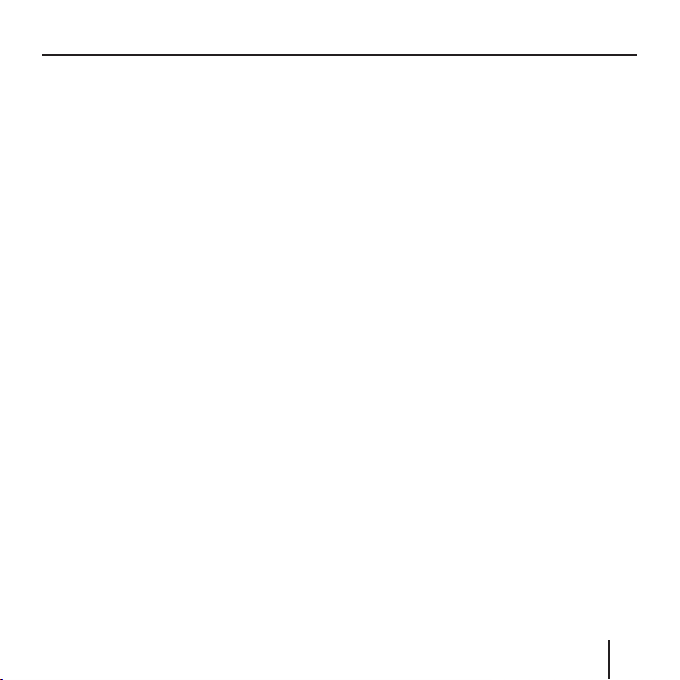
Prima messa in funzione
• Per sfi lare la spina non tirare il
cavo. Il cavo potrebbe danneggiarsi!
• Per pulire l'apparecchio non uti-
lizzare alcun solvente acido, ma
soltanto un panno non fi laccioso
inumidito.
Prima messa in
funzione del Lucca
Per mettere in funzione per la prima
volta il Lucca, accendere l'interruttore principale e impostare la lingua
desiderata per i menu e i messaggi
vocali.
Dotazione del Lucca
La dotazione comprende:
• Lucca o Lucca MP3
• Supporto a ventosa
• Trasformatore e caricatore 220 V
• Caricatore a spina da collegare al-
l'accendisigari
• Panno per la pulizia
• Istruzioni d’uso
• Brevi istruzioni di montaggio
• CD con mappa stradale e istruzioni
d'uso (versione lunga), programma
di ripristino
• Cradle (solo per Lucca MP3 Edi-
tion)
11
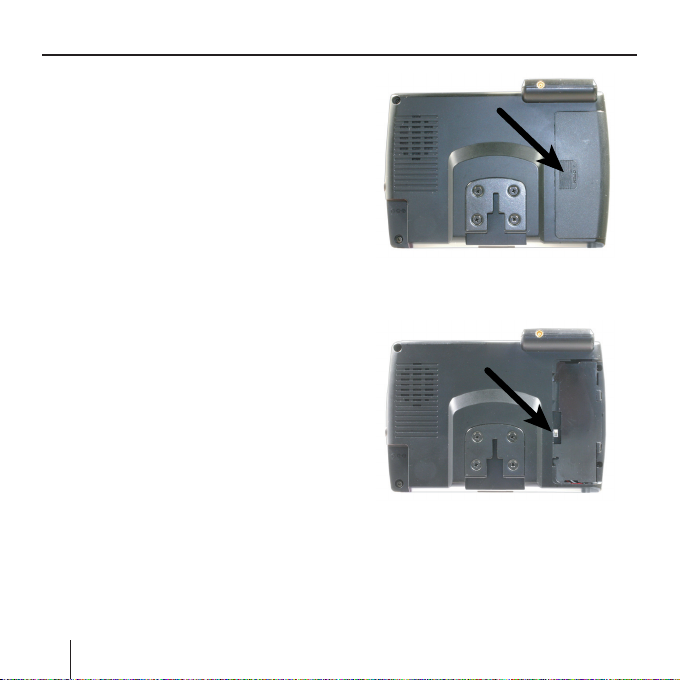
Prima messa in funzione
Pellicole protettive e
coperture
Prima di utilizzare l'apparecchio per
la prima volta, rimuovere le pellicole
protettive sul display e sulla parte
anteriore dell'alloggiamento. Prima
di utilizzare il Cradle, rimuovere la
copertura in gomma sul lato inferiore
dell'alloggiamento. Prima di inserire
una scheda SD, rimuovere la Dummy
Card. Per proteggere i contatti, la copertura in gomma e la Dummy Card
possono essere reinserite dopo l'utilizzo del Lucca.
Accendere/spegnere
l'interruttore principale
Con l'interruttore principale si accende e si spegne il Lucca. Il Lucca viene
fornito con l'interruttore principale
spento.
➜ Premere la superfi cie tratteggia-
ta sul coperchio della batteria (v.
freccia) e spingere il coperchio
verso l'esterno dell'apparecchio.
A sinistra della batteria c'è l'interruttore principale.
➜ Con la punta di una penna sfera
spingere l'interruttore principale
nella posizione ON.
12
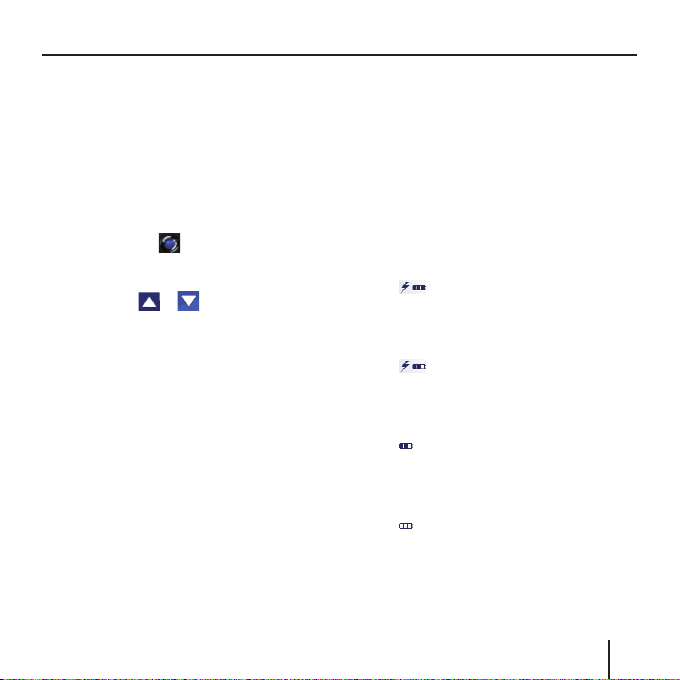
Caricare la batteria
Impostare la lingua
Se il Lucca è stato spento con l'interruttore principale, la lingua standard
utilizzata è l'inglese USA. Se necessario, impostare in precedenza la lingua
desiderata per i menu e i messaggi
vocali:
➜ Accendere il Lucca con l'interrut-
tore On/Off
➜ Premere leggermente su Settings
(Impostazioni). Premere legger-
mente su
Language (Lingua). Viene visualizzato un elenco delle lingue disponibili.
➜ Nell'elenco premere leggermente
sulla lingua che si desidera utilizzare per i menu e i messaggi vocali.
La lingua viene caricata e il menu
principale visualizzato.
.
o , fi nché compare
Reset
Con il pulsante Reset si può riavviare
il Lucca.
➜ Premere il tasto Reset ? sul lato
inferiore del Lucca.
Caricare la batteria
Con la batteria montata, è possibile
far funzionare il Lucca per quattro
ore indipendentemente dalla rete. La
durata di esercizio dipende dal tipo
di utilizzo.
L'indicazione di carica della batteria
si trova in alto, al centro dello schermo. I simboli hanno il seguente signifi cato:
– : l'apparecchio viene ali-
mentato da una fonte di corrente esterna. La batteria è
completamente caricata.
–
: l'apparecchio viene alimentato da una fonte di corrente esterna. La batteria è in
carica.
–
: l'apparecchio viene alimentato dalla sua batteria interna.
Lo stato di carica della batteria
è suffi ciente.
–
: l'apparecchio viene alimentato dalla sua batteria interna.
Lo stato di carica della batteria
è scarso.
13
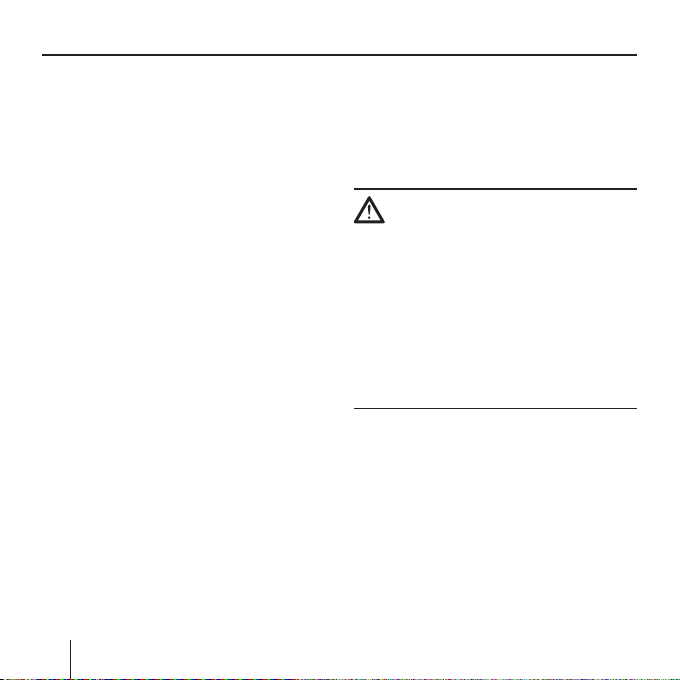
Montaggio nella vettura
Il numero dei segmenti scuri nella
batteria indica lo stato di carica della
batteria (0 - 3 segmenti).
Nota:
Se lo stato di carica della batteria
è scarso, compare un messaggio
di avvertimento.
➜ Per caricare la batteria collegare
il caricatore in dotazione o il cavo
dell'accendisigari alla presa di carica.
Nota:
Utilizzare solo caricatori originali
per utilizzare e caricare la batteria.
Per la carica ci vogliono ca. 6 ore.
Nota:
Non gettare le batterie difettose
tra i rifi uti domestici, ma servirsi
degli appositi punti di raccolta.
14
Montaggio nella vettura
Per il montaggio non defi nitivo del
Lucca nella vettura, si utilizza un
supporto a ventosa, da fi ssare al parabrezza.
Attenzione:
Montare il Lucca in modo che non
ostacoli la vista e non distragga dal
traffi co.
Non montare il Lucca nel raggio di
azione degli airbag.
Verifi care che gli occupanti della vettura non siano messi in pericolo dal
Lucca, in caso di una frenata d'emergenza.
Applicare il supporto
Con il supporto a ventosa in dotazione è possibile montare il Lucca nella
vettura in modo semplice e sicuro.
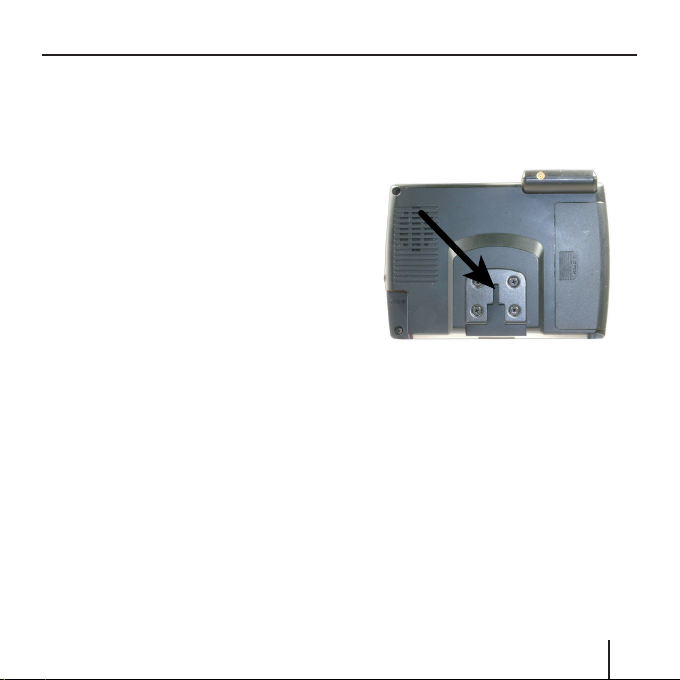
Montaggio nella vettura
➜ Trovare un punto adatto in cui
montare il Lucca.
Per un fi ssaggio ottimale il vetro
deve essere privo di polvere e
grasso. Se necessario, pulire prima il vetro con un panno per la
pulizia dei vetri.
➜ Premere la ventosa del supporto
contro il vetro.
➜ Ribaltare la leva del supporto in
direzione del vetro.
➜ Ora è possibile orientare il sup-
porto. La guida per l'alloggiamento del Lucca deve essere orientata
in verticale.
Rimuovere il supporto
Quando si cambia la vettura, il supporto può essere rimosso con facilità.
➜ Ribaltare la leva del supporto in
direzione opposta al vetro.
➜ Con cautela staccare il bordo del-
la ventosa dal vetro, in modo che
possa penetrare aria tra la ventosa
e il vetro.
➜ Staccare con cautela la ventosa
dal vetro.
Applicare il Lucca
Sul retro del Lucca c'è un alloggiamento per la guida del supporto a
ventosa.
➜ Spingere con cautela la guida del
Lucca sopra la guida del supporto
a ventosa.
Applicare il Cradle (optional)
Sul retro del Cradle c'è un alloggiamento per la guida del supporto a
ventosa. Il Cradle espande le funzioni
del Lucca e fa parte della dotazione
del Lucca MP3. Le istruzioni per collegare il Cradle all'autoradio sono riportate nelle ultime pagine di questo
manuale.
15
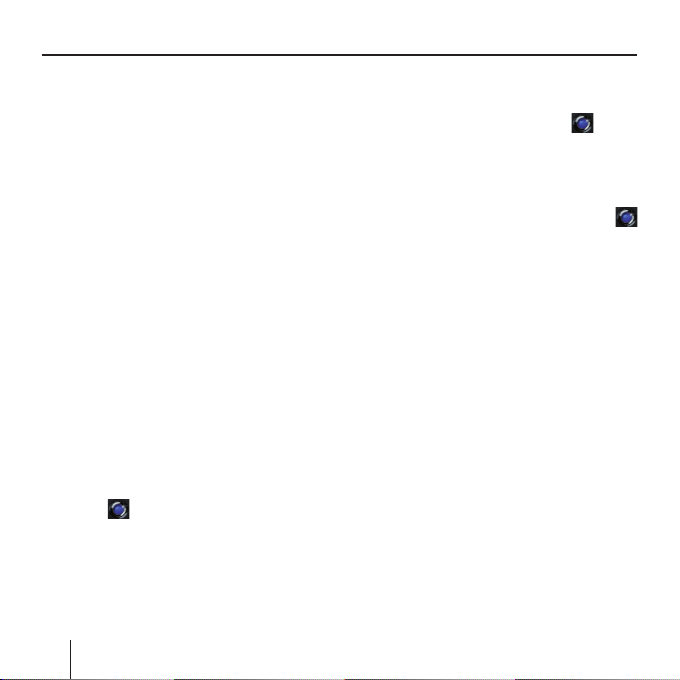
Accensione e spegnimento
➜ Spingere con cautela la guida del
Cradle sopra la guida del supporto
a ventosa.
Applicare il Lucca nel Cradle
Sul lato interno del Cradle c'è una
guida per l'alloggiamento del Lucca.
➜ Spingere con cautela la guida del
Lucca sopra la guida del supporto
a ventosa.
Rimuovere il Lucca
➜ Tirare il Lucca verso l'alto fuori dal
Cradle o dal supporto. Eventualmente, tenere fermo il Cradle/ il
supporto.
Accensione e
spegnimento
Accensione
➜ Per accendere il Lucca premere il
tasto
L'apparecchio si accende, com-
pare nuovamente l'ultima indicazione attiva (menu, navigazione
dinamica).
16
sotto il display.
Attivare lo stato di riposo
➜ Per attivare lo stato di riposo pre-
mere brevemente il tasto
il display.
Il Lucca passa allo stato di riposo.
Spegnimento
➜ Per spegnere tenere il tasto
premuto per più di 4 secondi.
Il Lucca si spegne.
Nota:
Il completo spegnimento del Luc-
ca è necessario solo quando non
si desidera usare più l'apparecchio
oppure si vuole caricare nuovo ma-
teriale dalla scheda di memoria.
Riaccensione
➜ Per accendere il Lucca da questo
stato, premere il tasto di accensio-
ne per più di 4 secondi.
sotto
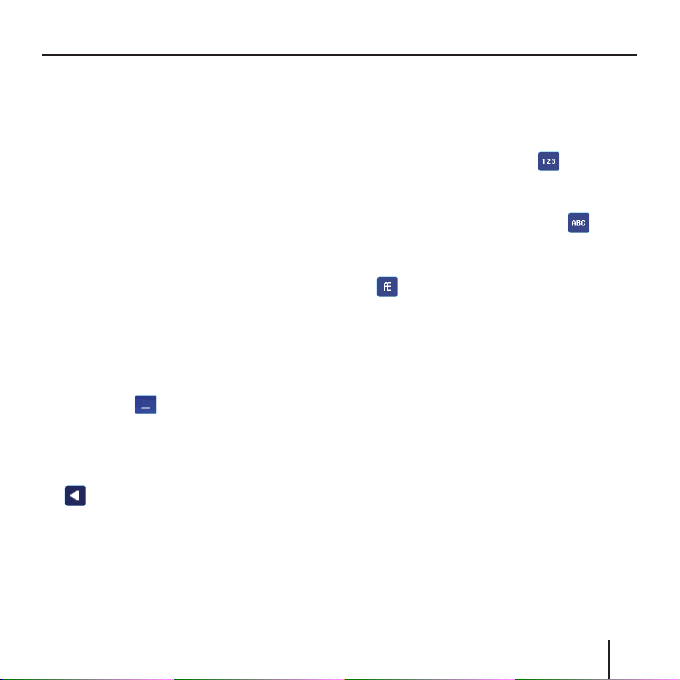
Comando dei menu di navigazione
Comando dei menu di
navigazione
Tastiera virtuale
Quando è necessario immettere un
testo, sul touchscreen compare una
tastiera virtuale. Con il dito è possibile digitare qualsiasi testo. Le lettere
sono esclusivamente maiuscole.
I nomi di località o strade non devono
contenere caratteri speciali e dieresi.
Il Lucca sostituisce automaticamente
questi caratteri.
Immettere spazi vuoti
➜ Per inserire uno spazio premere il
pulsante
Cancellare caratteri
➜ Per cancellare l'ultimo carattere,
premere leggermente il pulsante
Commutare tra immissione di cifre,
dieresi e caratteri speciali
➜ Per immettere cifre, ad esempio
un codice postale, premere leg-
germente il pulsante
Per ritornare all'immissione dei ca-
ratteri,
➜ premere leggermente su
Per immettere una dieresi,
➜ premere leggermente il pulsante
. Compare la tastiera delle die-
resi.
Non appena si è immessa una die-
resi, si ritorna automaticamente
alla tastiera normale.
Nota:
Le dieresi non possono essere
utilizzate per gli indirizzi, ma non
possono essere utili per denomi-
nare destinazioni e percorsi.
Elenchi
Spesso è possibile visualizzare elenchi, da cui selezionare l'opzione desiderata.
17
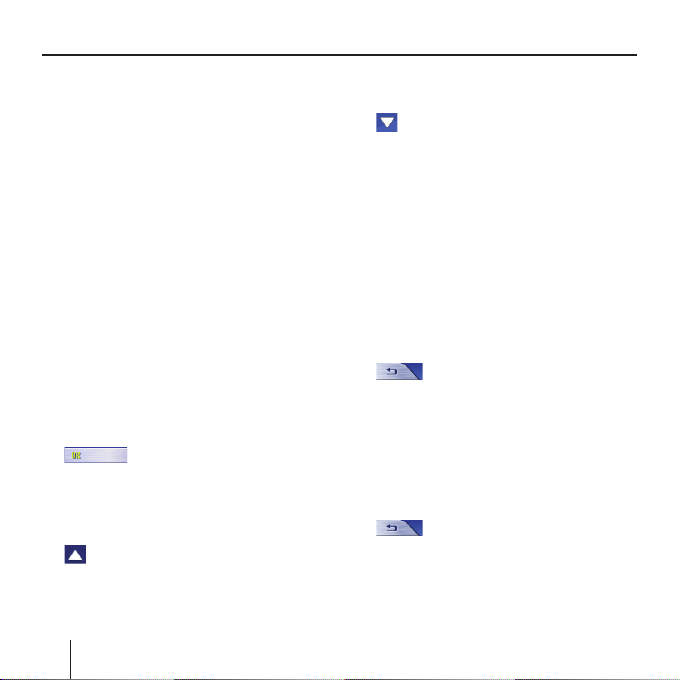
Comando dei menu di navigazione
Ad es. per evitare di digitare per esteso il nome di una località. Dopo aver
digitato il primo carattere, nel campo compare la prima voce che inizia
con questo carattere. Per visualizzare
un elenco delle altre voci disponibili,
premere leggermente il pulsante List
(Elenco).
Al fondo dell'elenco ci sono le voci
che contengono la serie di caratteri
digitata non all'inizio, ma in centro o
alla fi ne.
Una voce dell'elenco è sempre evidenziata.
➜ La voce evidenziata può essere se-
lezionata premendo leggermente
il pulsante OK.
In questi elenchi si trovano i seguenti
pulsanti:
• : premere leggermente il
pulsante OK, per accettare la voce
evidenziata. È anche possibile
premere direttamente su una voce
per accettarla.
•
: premere leggermente su que-
sto pulsante, per scorrere verso
18
l'alto l'elenco di una pagina (5 ele-
menti).
• : premere leggermente su que-
sto pulsante, per scorrere verso
il basso l'elenco di una pagina (5
elementi).
• Per scorrere l'elenco di più pagine
verso l'alto o il basso, premere più
volte il pulsante corrispondente.
Nota:
Se un elenco contiene più di 5 ele-
menti, si può capire a che punto
dell'elenco ci si trova guardando la
barra di scorrimento.
• : premere leggermente su
questo pulsante, per ritornare al-
l'immissione senza selezionare al-
cun elemento dell'elenco.
Pulsanti
In tutti i menu del Lucca ci sono i pulsanti:
• : premere leggermente su
questo pulsante per tornare al
menu aperto in precedenza. Quan-
do ci si trova nel menu Navigation
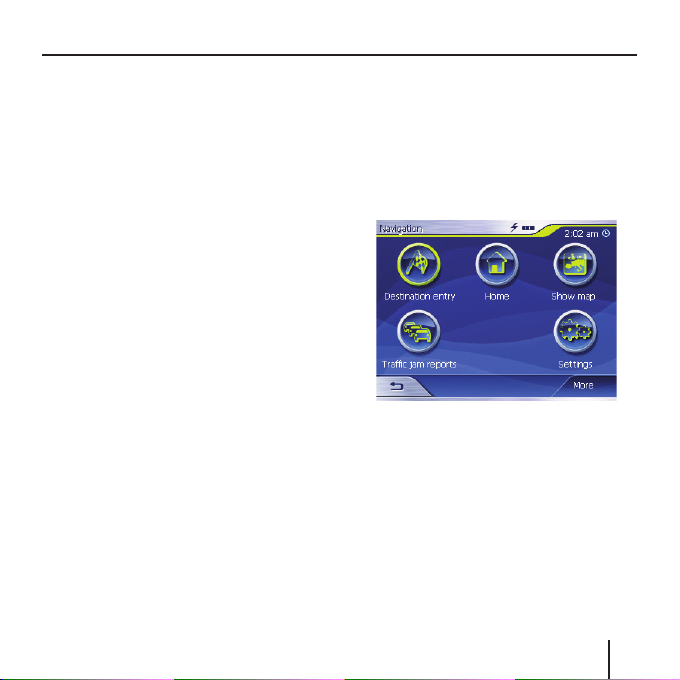
Comando dei menu di navigazione
(Navigazione), con questo pulsante si torna alla videata iniziale
Blaupunkt (solo Lucca MP3). Qui
si può aprire un'altra applicazione, come il MP3-Player o il Picture
Viewer, oppure nuovamente la navigazione.
• More (Di più): premere legger-
mente su questo pulsante per
accedere ad altre funzioni. Le funzioni disponibili variano a seconda
del menu in cui questo pulsante si
trova.
Se questo pulsante è disattivato, signifi ca che non ci sono altre funzioni
disponibili.
Informazioni
Dal menu Navigation (Navigazione) è
possibile visualizzare in qualsiasi momento le indicazioni del traffi co e lo
stato del GPS attuali.
Indicazioni del traffi co
Se al Lucca è collegata un'autoradio
TMC Blaupunkt, il Lucca riceve i messaggi TMC, che permettono il calcolo
dei percorsi dinamici tenendo conto
della situazione del traffi co del mo-
mento. Con il Lucca è anche possibile visualizzare i messaggi TMC sul
display.
➜ Nel menu Navigation (Navigazione)
premere leggermente il pulsante
Traffi c jam reports (Indicazioni
del traffi co).
Compare il menu TMC messages
(Messaggi TMC).
19
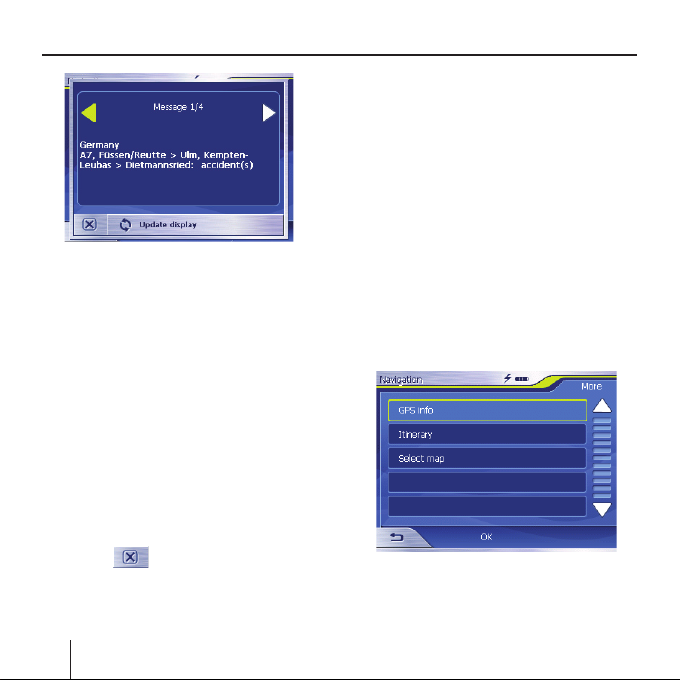
Comando dei menu di navigazione
➜ Premere leggermente sui pulsanti
a freccia nella zona del Messaggio,
per spostarsi tra i singoli messaggi
TMC.
Per ogni messaggio TMC vengo-
no indicati il numero della strada
(autostrada, statale o provinciale)
come pure il tipo di ostacolo.
➜ Premere leggermente il pulsan-
te Update display (Attualizzare
l'indicazione), per visualizzare
messaggi TMC ricevuti a partire
dall'apertura del menu TMC mes-
sages (Messaggi TMC).
➜ Premere leggermente questo pul-
sante
TMC messages (Messaggi TMC).
, per chiudere il menu
Per visualizzare e tenere conto dei
messaggi TMC durante la navigazione, leggere anche il paragrafo "Usare
le funzioni TMC".
Stato GPS
Il menu GPS status (Stato GPS) contiene informazioni sulla posizione
e sulla velocità attuali. Inoltre qui è
possibile salvare la propria posizione
attuale.
➜ Nel menu Navigation (Navigazione)
premere leggermente il pulsante
More (Di più).
Compare la seguente fi nestra:
20
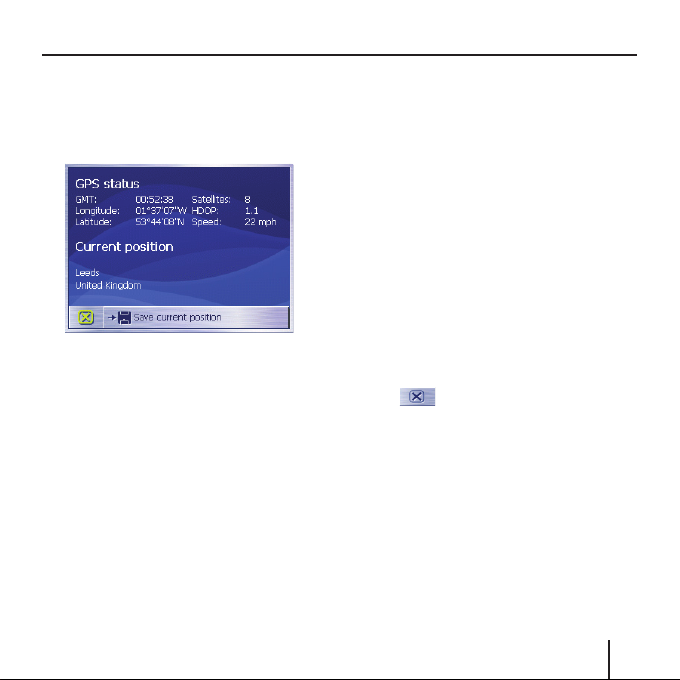
Comando dei menu di navigazione
➜ Premere leggermente questo pul-
sante GPS Info (Info GPS).
Compare il menu GPS Status (Sta-
to GPS).
• GMT: Greenwich Mean Time, tem-
po medio di Greenwich senza ora
estiva.
• Longitude / Latitude, posizione
attuale: indicazione della longitudine est e della latitudine nord.
• Satellites (Satelliti): numero di sa-
telliti ricevuti. Per una navigazione
sono necessari i segnali di almeno
tre satelliti.
• HDOP: Horizontal Dilution of Pre-
cision. Indica la qualità della defi nizione della posizione. In teoria
sono possibili valori da 0 a 50, con
la seguente regola: quanto più pic-
colo il valore, tanto più precisa la
defi nizione della posizione (valore
0= nessuno scostamento dalla po-
sizione effettiva). Per la navigazio-
ne sono accettabili valori fi no a 8.
• Speed (Vel.): indica la velocità at-
tuale della vettura.
• Position: indica l'indirizzo della
posizione corrente (se possibile).
• Save current position (Salva po-
sizione): premere leggermente su
questo pulsante, per salvare la po-
sizione del momento tra le Favori-
te.
• Premere leggermente il pulsan-
te , per chiudere la fi nestra
GPS.
21
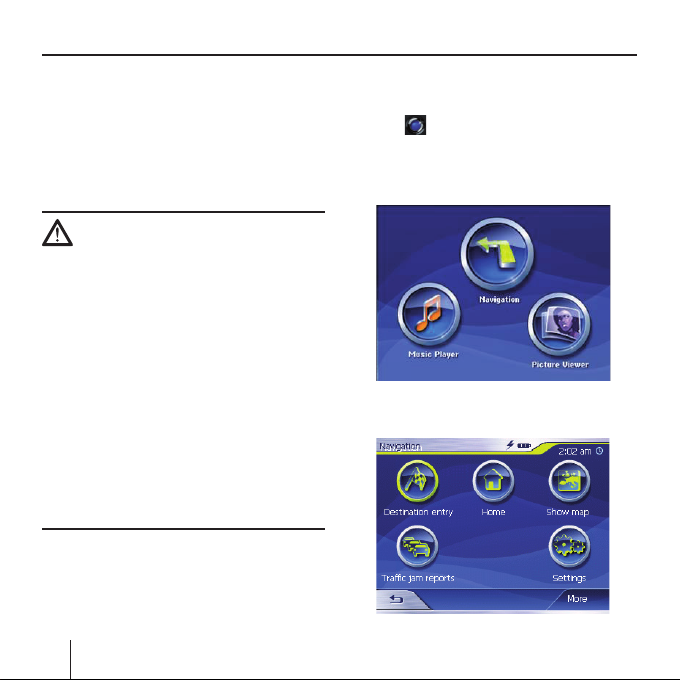
Navigazione
Navigazione
Avvertenze generali per la
navigazione
L'uso del Lucca avviene a proprio rischio e pericolo.
Attenzione:
Per evitare incidenti, non utilizzare il
Lucca durante la marcia!
Rivolgete lo sguardo al display solo
quando la situazione lo consente!
Le regole della circolazione e la segnaletica stradale hanno la precedenza rispetto alle indicazioni del sistema di navigazione.
Seguire le indicazioni del Lucca solo
quando le circostanze e le regole
della circolazione lo consentono! Il
Lucca vi porta a destinazione anche
qualora foste costretti ad allontanarvi
dal percorso pianifi cato.
22
Avviare la navigazione
➜ Accendere l'apparecchio con il ta-
sto .
➜ Nella videata iniziare (solo Lucca
MP3) premere leggermente il pul-
sante Navigation (Navigazione).
Compare il menu Navigation (Navi-
gazione).
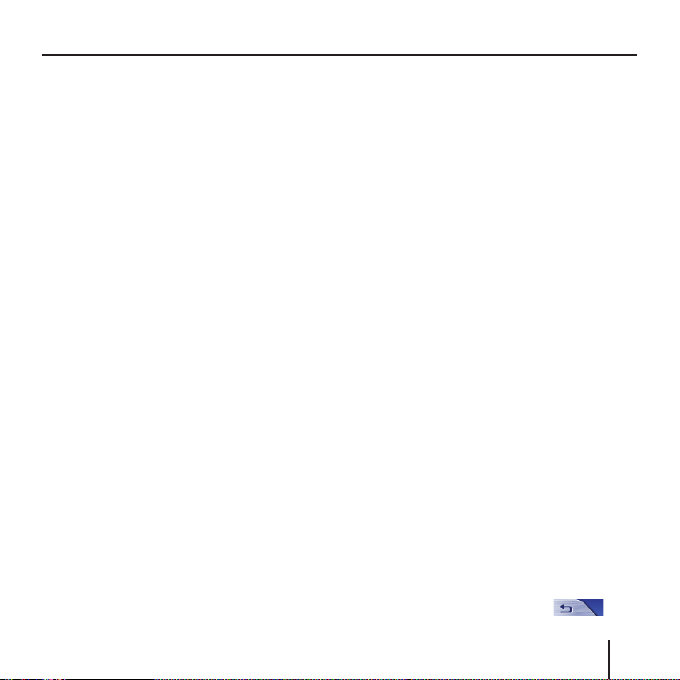
Navigazione
Dal menu Navigation (Navigazione) si
può accedere a tutte le funzioni della
navigazione.
Nota:
Il Lucca si attiva sempre con lo
schermo, che era acceso quando
l'apparecchio è stato spento.
Immettere una destinazione
➜ Premere leggermente il pulsante
Destination entry (Inserimento
destinazione), per immettere una
destinazione per la navigazione.
Leggere al riguardo il paragrafo "Indicare una destinazione".
Navigare verso casa
➜ Premere leggermente il pulsante
Home (Verso indirizzo base), per
utilizzare l'indirizzo base memorizzato come destinazione per la
navigazione.
Leggere al riguardo il paragrafo "Utilizzare l'indirizzo base".
Visualizzare la mappa
➜ Premere leggermente il pulsante
Show map (Mostra la mappa),
per visualizzare la mappa stradale
caricata.
Leggere al riguardo il paragrafo "La-
vorare con la mappa".
Indicazioni del traffi co
➜ Premere leggermente il pulsante
Traffi c jam reports (Indicazioni
del traffi co), per avere una pano-
ramica dei messaggi sul traffi co ri-
cevuti dall'autoradio e attualmen-
te validi.
Nota:
Questa funzione è disponibile
solo quando il Lucca è collegato a
un'autoradio Blaupunkt con uscita
TMC.
Impostazioni
➜ Premere leggermente il pulsante
Settings (Impostazioni), per adat-
tare le impostazioni del Lucca.
Leggere al riguardo il paragrafo "Con-
fi gurare il Lucca".
Uscire dal menu (solo Lucca MP3)
➜ Nel menu Navigation (Navigazione)
premere leggermente su
, per
23
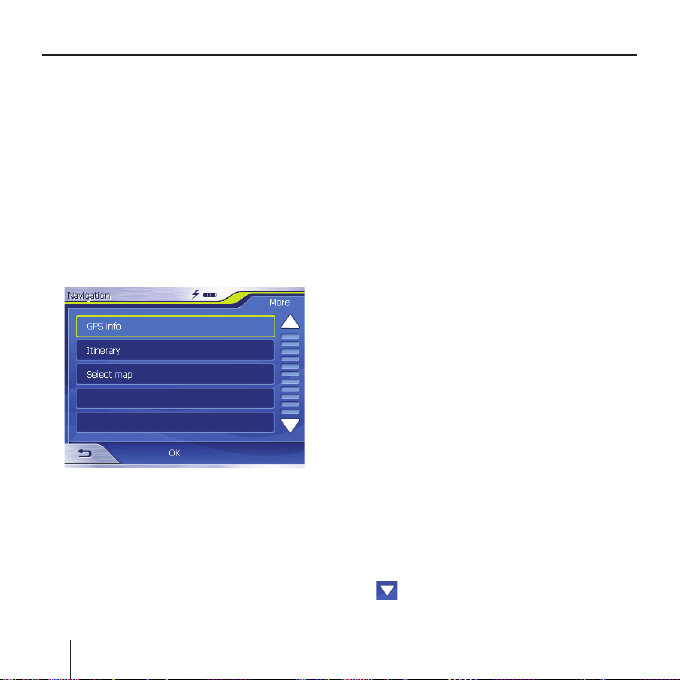
Navigazione
terminare la navigazione. In questo
modo si arriva alla videata iniziale
del Lucca.
Altre funzioni
➜ Premere leggermente il pulsante
More (Di più), per accedere ad
altre funzioni della Navigation (Na-
vigazione).
Viene visualizzato l'elenco delle funzioni supplementari.
Contiene le seguenti funzioni:
Info GPS
➜ Premere leggermente il pulsante
GPS Info (Info GPS), per ottenere
informazioni sullo stato corrente
del HGPS e sulla propria posizione
del momento.
24
Itinerario
➜ Premere leggermente il pulsante
Itinerary (Itinerario), per piani-
fi care un percorso con numerose
tappe.
Leggere al riguardo il paragrafo "Iti-
nerario con tappe".
Impostazioni generali
Prima di utilizzare il Lucca,
• si dovrebbe impostare il fuso ora-
rio valido per la propria posizione
attuale, affi nché durante la naviga-
zione vengano visualizzati tempi di
arrivo corretti e
• immettere il proprio indirizzo base,
per poter navigare rapidamente
verso casa da qualsiasi posizione.
Impostare il fuso orario
➜ Nel menu Navigation (Navigazione)
premere leggermente il pulsante
Settings (Impostazioni).
Compare il menu Settings (Impo-
stazioni).
➜ Premere leggermente il pulsante
, fi nché compare la videata con
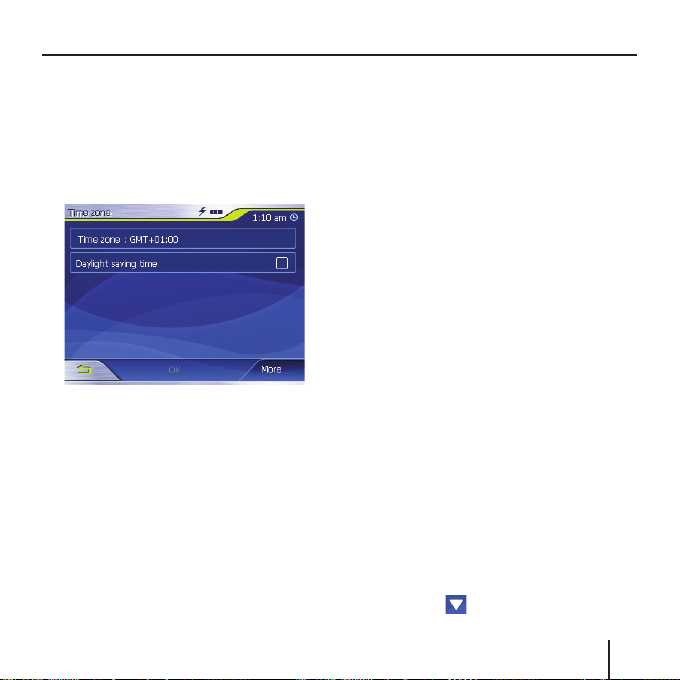
Navigazione
il pulsante Time zone (Fuso orario).
➜ Premere leggermente su Time
zone (Fuso orario).
Compare il menu Time zone (Fuso
orario).
➜ Premere leggermente su Time
zone (Fuso orario).
➜ Nell'elenco premere leggermente
sul fuso orario valido per la posizione del momento (GMT senza
ora legale).
Nota:
L'indicazione delle capitali dei
paesi nei vari fusi orari facilita la
scelta.
➜ Premere leggermente il pulsante
OK.
➜ Se nella zona in cui ci si trova è in
vigore l'ora estiva, premere legger-
mente il pulsante Daylight saving
time (Ora estiva).
Sul pulsante compare un segno di
spunta.
Nota:
Quando nella posizione attuale
l'ora viene modifi cata oppure se
si entra in un altro fuso orario, è
necessario modifi care le imposta-
zioni corrispondenti.
➜ Premere leggermente il pulsante
OK.
Compare il menu Navigation (Navi-
gazione).
Immettere l'indirizzo base
➜ Nel menu Navigation (Navigazione)
premere leggermente il pulsante
Settings (Impostazioni).
Compare il menu Settings (Impo-
stazioni).
➜ Premere più volte leggermente i
pulsanti
, fi no a vedere il pul-
25
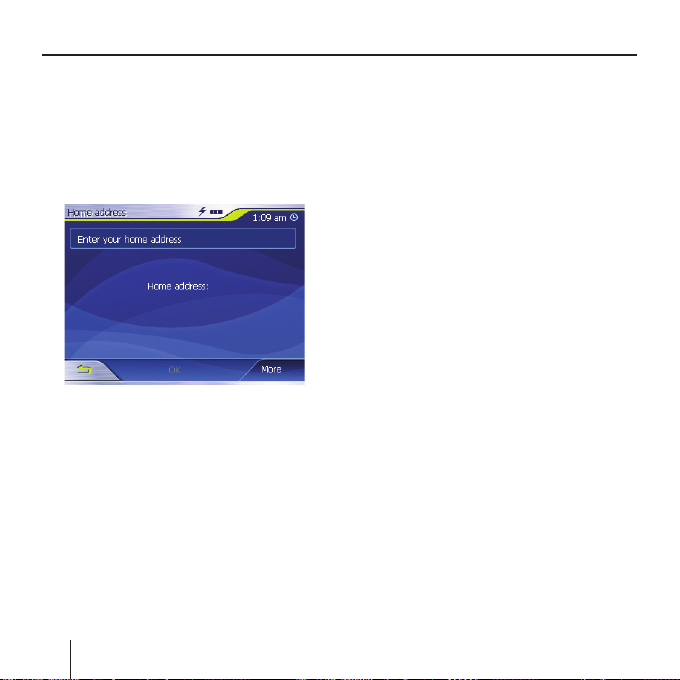
Navigazione
sante Home address (Indirizzo
base).
➜ Premere leggermente il pulsante
Home address (Indirizzo base).
Compare il menu Home address
(Indirizzo base).
➜ Premere leggermente il pulsante
Enter your home address (Inserire l'indirizzo base).
Compare il menu Destination entry
(Inserimento destinazione).
➜ Premere leggermente il pulsante
Address (Indirizzo) e immettere il
proprio indirizzo base. Vedi "Indicare l'indirizzo di destinazione".
26
➜ Premere leggermente il pulsante
Set as home address (Defi nire
come casa).
L'indirizzo viene caricato nel menu
Home address (Indirizzo base).
➜ Premere leggermente il pulsante
OK.
Compare nuovamente il menu Na-
vigation (Navigazione).
Indicare una destinazione
In questo paragrafo si imparano le
diverse possibilità per immettere,
selezionare e gestire le destinazioni
con il Lucca.
Come iniziare la navigazione verso
una destinazione è descritto al capitolo "Navigazione dinamica".
Inserimento della destinazione
Il Lucca permette di indicare o selezionare le destinazioni in modi diversi:
• Immissione di un indirizzo di de-
stinazione
• Selezione di una destinazione spe-
ciale
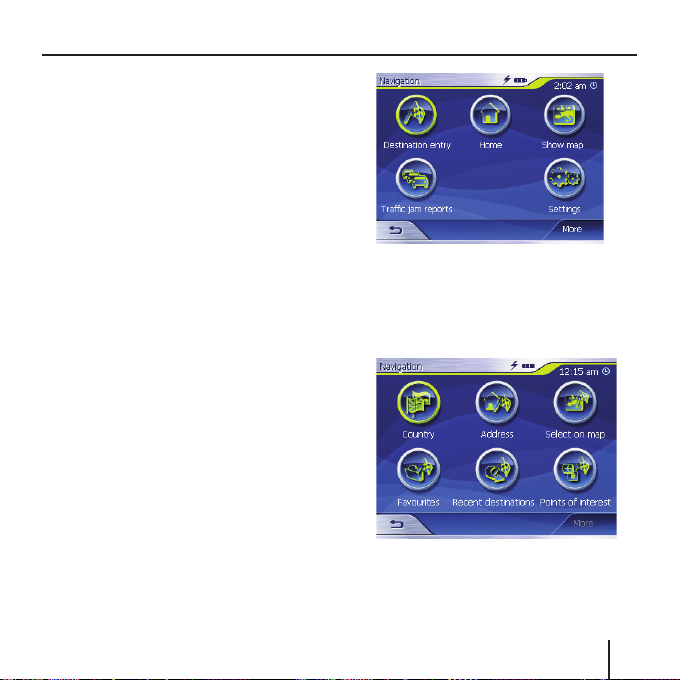
• Caricare una destinazione dalla
mappa
• Caricare una destinazione tra le
Favorite
• Riutilizzare una delle ultime desti-
nazioni
• Utilizzare l'indirizzo base
Indicare il paese di destinazione
Per prima cosa indicare il paese in cui
si trova la destinazione.
Nota:
Questo dato non deve essere ripetuto ogni volta. Quando la destinazione si trova in un paese diverso,
è necessario immettere nuovamente il paese.
➜ Nel menu principale (solo Lucca
MP3) premere leggermente il pulsante Navigation (Navigazione).
Compare il menu Navigation (Navi-
gazione).
Navigazione
➜ Premere leggermente il pulsante
Destination entry (Inserimento
destinazione).
Compare il menu Destination entry
(Inserimento destinazione).
➜ Premere leggermente il pulsante
Country (Stato).
Viene visualizzato l'elenco dei paesi.
27
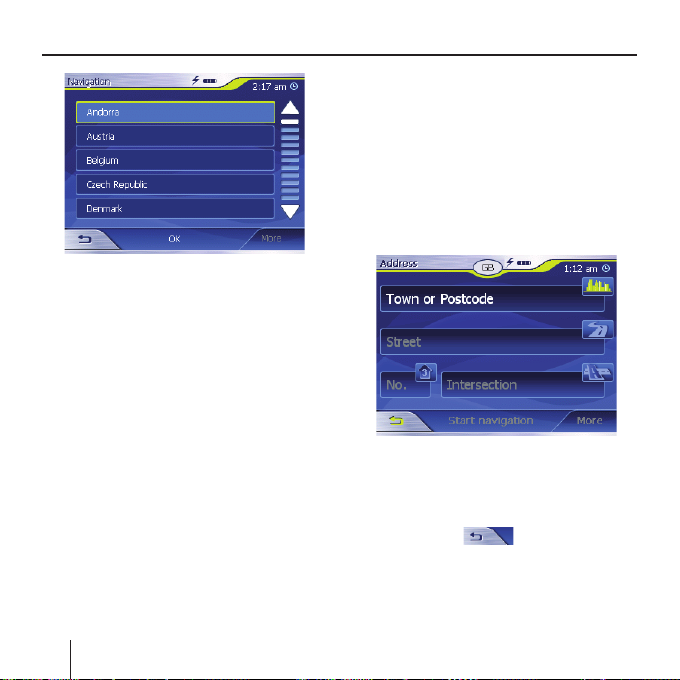
Navigazione
➜ Premere leggermente sul paese in
cui si trova la destinazione.
Compare nuovamente il menu De-
stination entry (Inserimento destinazione).
Nota:
Possono essere selezionati soltanto i paesi che sono presenti, anche
solo parzialmente, sulla mappa caricata al momento.
Indicare l'indirizzo di destinazione
➜ Nel menu principale (solo Lucca
MP3) premere leggermente il pulsante Navigation (Navigazione).
Compare il menu Navigation (Navi-
gazione).
➜ Nel menu Navigation (Navigazione)
premere leggermente il pulsante
Destination entry (Inserimento
destinazione).
Compare il menu Destination entry
(Inserimento destinazione).
➜ Premere leggermente il pulsante
Address (Indirizzo).
Compare il menu Address (Indirizzo).
Nota:
Se nella riga superiore non è indi-
cato il paese in cui si trova la de-
stinazione, premere leggermente
il pulsante
paese corretto. Come selezionare
un paese è descritto nel capitolo
"Indicare il paese di destinazione".
e selezionare il
28
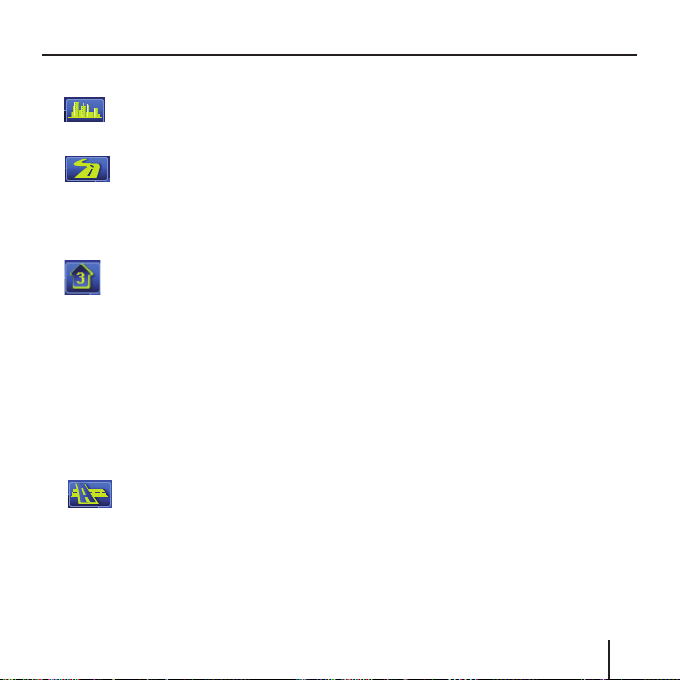
Navigazione
➜ Premere leggermente il campo per
➜
➜ Se si conosce il numero civico
Nota:
➜ Per defi nire un incrocio come punto
Nota:
la città e immettere la destinazione. Si può immettere il co-
dice postale o il nome della località.
Premere leggermente il
campo per la via e immette-
re la via.
della destinazione, premere leg-
germente il campo per il
numero civico e immettere il
numero.
Se per la via indicata non è memorizzato alcun numero civico, il
campo Numero civico è disattivato.
di destinazione, premere leggermente il campo per l'incrocio, per immet-
tere la traversa della strada
sopra indicata.
Come salvare una destinazione indicata è descritto nel capitolo "Salvare una delle destinazioni recenti".
Altre funzioni
➜ Premere leggermente il pulsante
More (Di più), per accedere ad
altre funzioni nel menu Address
(Indirizzo).
Viene visualizzato l'elenco delle
funzioni supplementari.
L'elenco delle funzioni supplementari
contiene le seguenti funzioni:
• Route options (Opzioni di tragit-
to):
– Qui si possono registrare le
opzioni di tragitto per la navigazione successiva.
Leggere al riguardo il capitolo "Defi nire le opzioni di tragitto".
• Show on map (Mostra sulla map-
pa):
– Scegliere questo pulsante per
vedere sulla mappa l'indirizzo
indicato.
Leggere al riguardo il capitolo "Lavorare con la mappa".
29
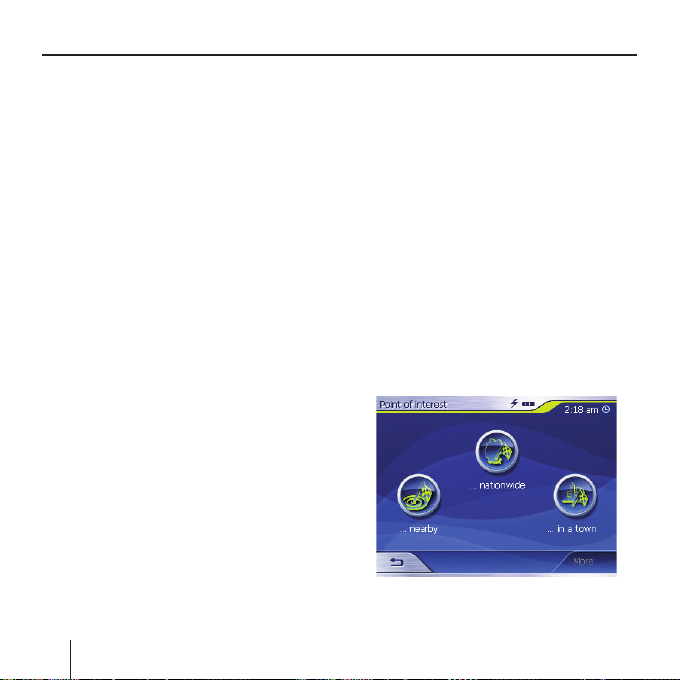
Navigazione
• Save (Salva):
– Con questa funzione si può sal-
vare l'indirizzo indicato nelle
Favorite.
Leggere al riguardo il capitolo "Salvare una delle destinazioni recenti".
Scegliere una destinazione
speciale
Le destinazioni speciali, dette anche
POI (Point of interest), sono contenute nella mappa e possono essere visualizzate. Sono destinazioni speciali
aeroporti e porti, ristoranti, alberghi,
stazioni di servizio, edifi ci pubblici
ecc. Le destinazioni speciali possono
essere usate come destinazioni per la
navigazione.
Destinazione speciale nella zona
attuale
Nota:
Le destinazioni speciali della zona
in cui ci si trova possono essere
selezionate solo se la ricezione
GPS è suffi ciente per il rilevamento della posizione.
30
➜ Nel menu principale (solo Lucca
MP3) premere leggermente il pul-
sante Navigation (Navigazione).
Compare il menu Navigation (Navi-
gazione).
➜ Nel menu Navigation (Navigazione)
premere leggermente il pulsante
Destination entry (Inserimento
destinazione).
Compare il menu Destination entry
(Inserimento destinazione).
➜ Premere leggermente il pulsante
Points of interest (Destinazioni
speciali).
Compare il menu Point of interest
(Destinazione speciale).
➜ Premere leggermente il pulsante
... nearby (… nelle vicinanze).
